Microsoft的内置磁盘管理工具有限。它允许你只将未使用的磁盘空间分配给卷,即使在这种情况下,未分配的空间也必须与要扩展的卷相邻。

你想要的是允许你在不丢失数据的情况下改变硬盘配置的东西,基本上就是能够合并和拆分卷。虽然你可以找到多种管理磁盘驱动器和卷的选项,但并非所有选项都能够在不丢失数据的情况下合并或拆分卷。不过,这里有一些可以:
1. NIUBI Partition Editor

NIUBI Partition Editor的伟大之处在于,虽然有付费版本,但该软件的所有硬盘管理功能都包含在免费版本中,而且不附带任何广告软件或广告。它允许你轻松地管理硬盘分区和卷。
图形界面很直观,使用一个滑杆来减少或扩大计算机上的驱动器。除了缩小和扩展分区、改变标签和格式化卷的标准功能外,你还可以在不丢失数据的情况下合并相邻的分区,这不是所有免费磁盘管理工具都能提供的。
优点:
免费版具有所有功能,包括合并和克隆操作系统。
缺点:
不可移植
Download: NIUBI Partition Editor (免费,高级版本)
2. Paragon Partition Manager
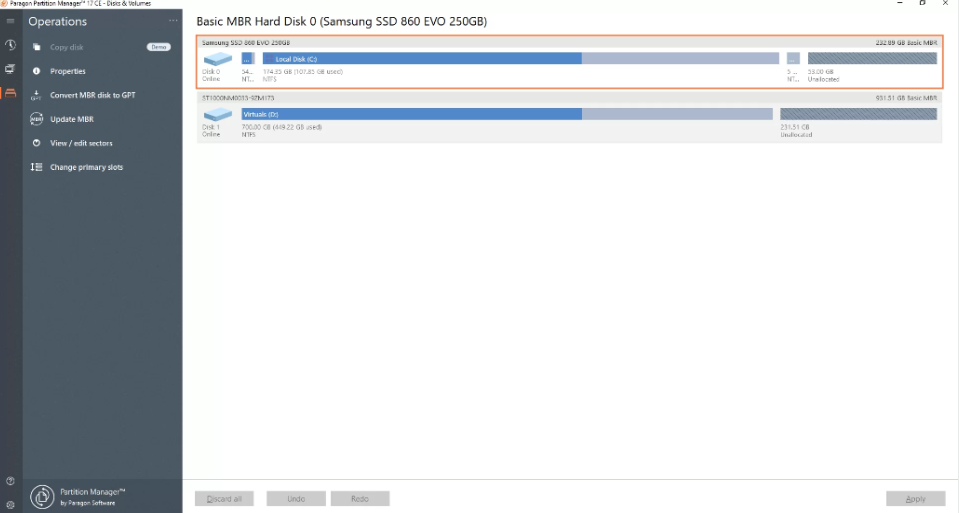
Paragon分区管理器的免费版本提供了几乎所有与我们所谈到的其他磁盘管理软件相同的功能,除了合并和分割分区的能力。这一点以及迁移你的操作系统的能力,是保留给商业版的。
不过,免费版确实允许你分配相邻的自由空间,该程序通过一个滑块界面来实现。免费版还能在MBR和GPT之间转换。
优点:
在其免费版本中几乎拥有你所需要的一切
免费版中有一个命令行选项
免费版中的Windows PE可启动磁盘选项
缺点:
合并/拆分选项仅在付费版本中提供。
Download: Paragon Partition Manager (免费,高级版本)
3. Macrorit Partition Expert
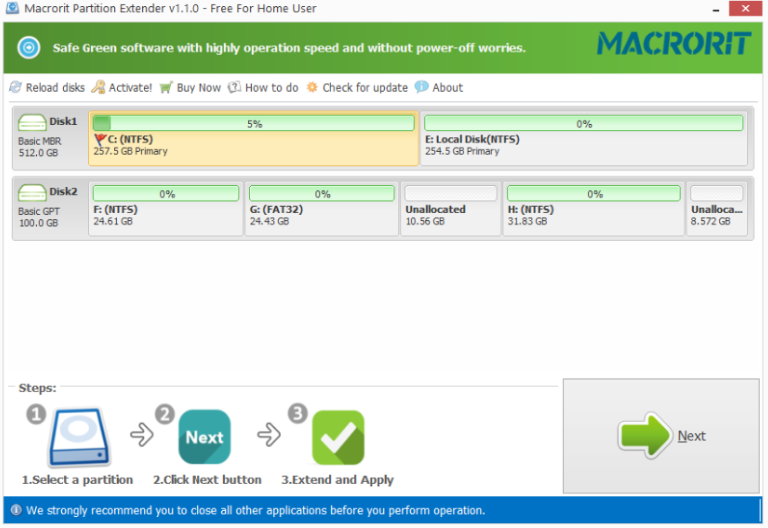
Macrorit磁盘管理软件是另一个在其免费版中拥有所有付费版本功能的软件。它可以让你选择克隆你的驱动器来备份你的数据,创建可启动的驱动器,甚至将你的操作系统迁移到不同的磁盘。
你可以很容易地扩展和缩小卷,合并存储,改变驱动器标签,以及对驱动器进行碎片整理。所有这些都是通过一个可视化界面和一个滑块完成的。你还可以输入你想缩小或扩展分区的空间数量。
优点:
所有的功能都存在于免费版本中,包括合并和克隆操作系统。
是便携式的
缺点:
界面可以更美观
4. IM-Magic Partition Resizer
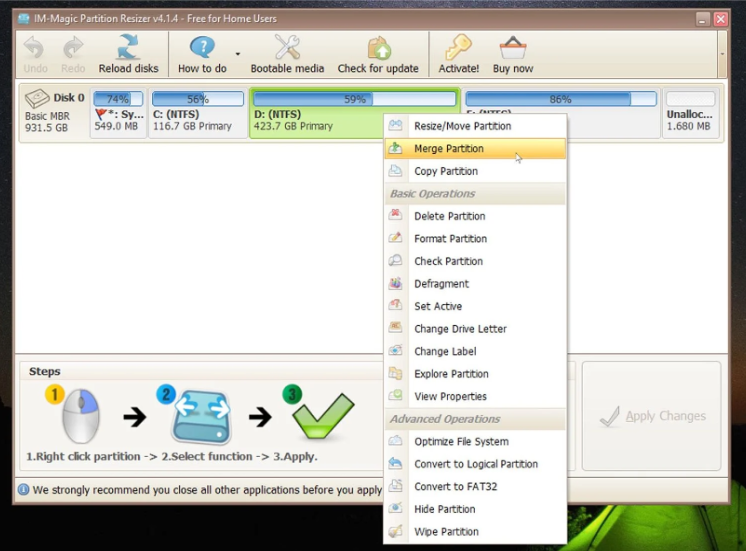
就像我们名单上的其他磁盘管理软件一样,IM-Magic Partition Resizer允许你扩大、缩小、合并和移动分区而不丢失数据。
界面与类似的软件有些不同,你大多使用右键来访问磁盘管理选项。该程序向你显示哪些操作是待定的,通过点击应用更改按钮,你可以使你的修改永久化。
优点:
可以访问所有基本的磁盘管理选项
缺点:
只有在付费版本中才有可启动的媒体选项
界面可以更方便用户使用
Download: IM-Magic Partition Resizer (f免费,高级版本)
5. AOMEI Partition Assistant
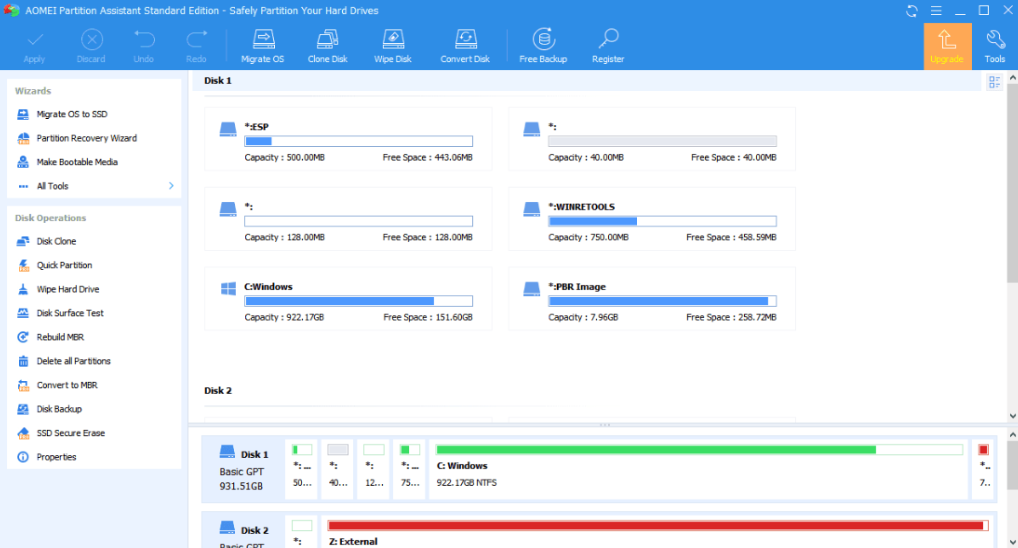
AOMEI是一个受欢迎的选择,因为尽管它有一个带有额外功能的付费版本,但基本的免费版本几乎拥有所有你需要的工具,可以创建、删除、调整大小、移动、分割和合并分区,以及克隆分区和磁盘。你甚至可以在MBR磁盘之间迁移你的操作系统。
付费版本为你提供了将你的操作系统从MBR迁移到GPT,以及从GPT迁移到MBR/GPT的额外好处。
优点:
能够合并分区
免费版中有Windows PE可启动磁盘选项
缺点:
免费版的操作系统迁移选项有限
Download: AOMEI Partition Assistant (免费,提供高级版本)
6. EaseUS Partition Master
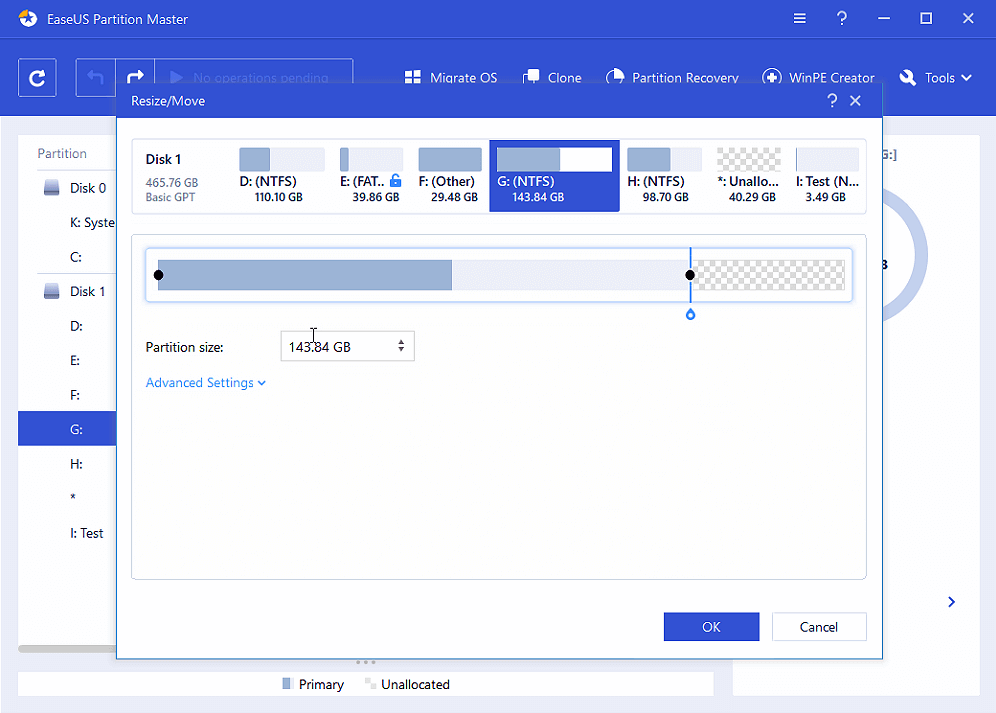
EaseUS被吹捧为一个伟大的磁盘管理解决方案,但免费版仅有基本功能:你没有迁移操作系统或克隆磁盘的能力。许多只有付费客户才能使用的功能在免费版程序中出现(但不会执行),所以如果你使用的是免费版,可能会有点困惑。
不过,EaseUS确实有一个简单的滑块界面来扩展或缩小卷。而且你可以进行修改,并将其保存在执行队列中,这样你的所有修改都可以一次性应用。
优点:
免费版本中的基本磁盘管理
缺点:
一些磁盘管理功能只在付费版本中提供
Download: EaseUS Partition Master (免费,高级版本)
7. Acronis Disk Director
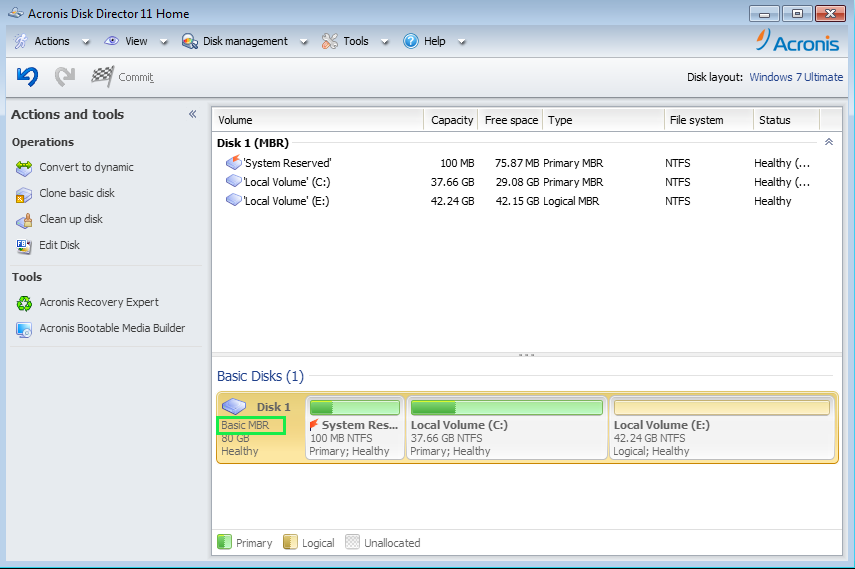
Acronis Disk Director是一款付费软件,起价为50美元,但它确实具有一系列对磁盘管理有用的功能。其中最重要的是分区管理和磁盘克隆。
你还可以创建可启动媒体,并将其凝聚成一个未分配空间的单一逻辑卷,跨越多个物理磁盘。还有就是Acronis的卷恢复功能:即使你的操作系统拒绝启动,也能恢复丢失或删除的分区。
优点:
使用多个物理磁盘中未分配的空间
卷的恢复
缺点:
没有免费版本
Download: Acronis Disk Director (49.99美元起,免费试用)
8. MiniTool Partition Wizard

MiniTool Partition Wizard的免费版本具有你管理磁盘驱动器所需的所有基本功能。但是,如果你想要一些额外的功能,如将你的操作系统迁移到另一个硬盘并使软件可启动的能力,你就必须选择付费版本之一,其年度订阅费用为59美元起。
然而,免费版本没有我们名单上的其他磁盘管理软件所具有的一些好处,如破碎磁盘和改变驱动器标签的能力。可以把MiniTool分区精灵免费版看作是一款最基本的磁盘管理工具。
优点:
免费版本允许基本的磁盘管理
缺点:
迁移操作系统功能只在付费版本中出现
在线安装程序在安装时试图添加一个额外的程序
9. GParted
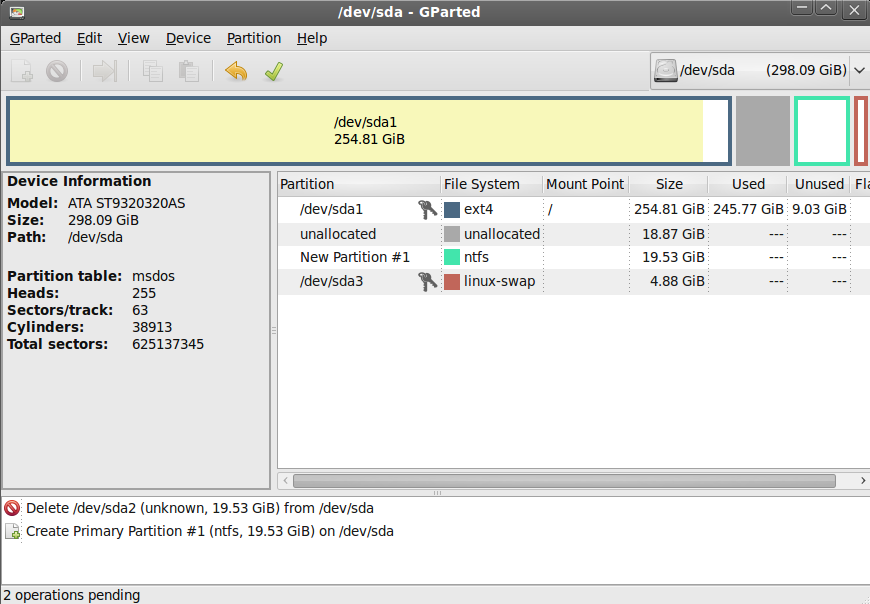
虽然GParted不允许你直接合并卷,但你可以在一个特定的卷上实现扩展存储的效果。要做到这一点,你必须先缩小另一个卷,并将腾出的空间移到与该驱动器相邻的位置,然后再扩大它。
图形界面有点过时,但GParted确实有一个滑块来收缩或扩展驱动器,你也可以输入要削减或增长的驱动器空间的数量。
优点:
基本的磁盘管理功能
缺点:
间接实现了音量的扩展
UI有些过时
Download: GParted (免费)
保留你的数据并扩展存储
我们中的大多数人,在某些时候,都面临着硬盘上可用空间减少的问题,这些磁盘管理软件允许你扩展卷的存储,即使只是暂时的,也不会丢失你的数据。这些软件中最好的允许你直接合并卷,大部分是免费的;其他的则需要一个解决方法。有些甚至是便携式的,所以你不需要在你的Windows电脑上安装任何东西。
版权声明:文章仅代表作者观点,版权归原作者所有,欢迎分享本文,转载请保留出处!


